Nemohu se připojit k QRemote DSN. Testoval jsem pomocí aplikace VB Demo a také pomocí testovacího připojení QRemote DSN. Dostávám níže uvedenou chybu:
Snažím se připojit k serveru QRemote ze své aplikace. Níže uvedený kód visí na příkazu .open:
Dim cnQODBC As New System.Data.Odbc.OdbcConnection("DSN=QuickBooks Data 64-bit QRemote; OLE DB Services=-2;")
Dim daQODBC As System.Data.Odbc.OdbcDataAdapter = Nový Odbc.OdbcDataAdapter() cnQODBC.Open()
Server QODBC nevykazuje žádnou aktivitu.
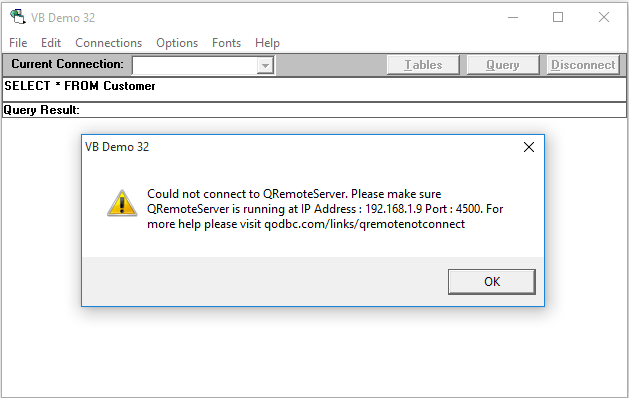
Pro vyřešení problému postupujte podle níže uvedených kroků.
Obdržíte zprávu „Nelze se připojit k serveru“ nebo „Nelze se připojit k serveru QRemoteserver“ z jednoho z následujících důvodů: 1) Server QRemote neběží.2) IP/Port v klientovi QRemote není stejné jako QRemote Server.3) Pokud se připojujete vzdáleně, pak může připojení blokovat firewall. Ujistěte se prosím, že váš firewall umožňuje komunikaci na IP adresu QRemoteServer, zkontrolujte, zda používáte správnou IP adresu vzdáleného počítače a také prosím ujistěte se, že QRemote je Bind se stejnou IP adresou, kterou používáte. Ujistěte se prosím, že verze na QRemote na klientském počítači je stejná jako QRemote na serverovém stroji. Zkuste také restartovat počítač.4) Ujistěte se prosím, že verze na QRemote na klientském počítači je stejná jako QRemote na serverovém počítači.
Například: Pokud je verze QRemote klientského počítače 1.0.0.312, pak verze QRemote serverového počítače by také měla být 1.0.0.312. Pokud se verze QRemote na obou počítačích liší, udělejte prosím obě verze stejné instalací stejné verze QODBC na oba machine.You můžete získat QODBC nejnovější verzi z níže uvedeného odkazu: QODBC Driver for QuickBooks Download
5) Ověřte, zda je QRemote správně nakonfigurován.
Pro 32bitové QRemote DSN:Start>> Všechny programy>>Ovladač QODBC pro použití s QuickBooks >> Konfigurace zdroje dat QODBC >>Přejít na kartu „Systémové DSN“ >> vyberte QuickBooks Data QRemote >> klikněte na "konfigurovat":
Ověřte prosím IP & Port z klienta QRemote by měl být stejný jako na serveru QRemote. Spuštěný QRemote Server najdete na systémové liště.
Pokud neběží, spusťte jej prosím z:Start>>Všechny programy>> Ovladač QODBC pro použití s QuickBooks >> QRemote Server pro QODBC
Ověřte prosím „Vzdálené DSN“ a z rozbalovací nabídky vyberte „Data QuickBooks“ DSN >> klikněte na "Test připojení".
Pro 64bitové QRemote DSN:Ověřte prosím konfiguraci QRemote DSN: Start >> Všechny programy >> Ovladač QODBC pro použití s QuickBooks >> Konfigurace zdroje dat QODBC 64bitový >> Přejděte na kartu „Systémové DSN“ >> vyberte QuickBooks Data 64-bit QRemote >> klikněte na "konfigurovat":
Ověřte prosím IP & Port z klienta QRemote by měl být stejný jako na serveru QRemote. Spuštěný QRemote Server najdete na systémové liště. Pokud neběží, spusťte jej z:Start >> Všechny programy >> Ovladač QODBC pro použití s QuickBooks >> QRemote Server pro QODBC
Pokud neběží, spusťte jej z:Start >> Všechny programy >> Ovladač QODBC pro použití s QuickBooks >> QRemote Server pro QODBC
Ověřte prosím „Vzdálené DSN“ a z rozbalovací nabídky vyberte „Data QuickBooks“ DSN >> klikněte na "Test připojení".
PREV: Jak přesměrovat URL na jinou URL: 4 metody - Copahost
NEXT: Kompletní průvodce spuštěním WordPressu na Windows/IIS – polévka...